Голосовое управление
Оно используется практически в любом техническом изобретении. Технология управления голосом стала актуальной не так давно, но популярность обрела широкую. Особенное развитие такого управления началось после выхода системы «умного дома». Если рассматривать робот-пылесос, то подключение звукового сопровождения точно необходима.
Команды голосовым управление могут быть заданы в системе изначально. Или человек сам может создать нужный сценарий. Владелец оборудования четко и достаточно громко проговаривает команду. Это требуется для того, чтобы устройство правильно выполнило поставленную цель.
По некоторым причинам большинство моделей роботизированных пылесосов не имеют голосового помощника. А вот исключением является Xiaomi, так как финансовая сторона и технические возможности позволили создать персонального помощника — Xiao AI.
Реализация голосового управления Xiaomi:
- Нужно, чтобы выбранная модель работала на платформе «умного дома» Mijia. Оставшиеся настройки производятся в приложении mi home.
- Перейдя в настройки, останется прописать рабочие сценарии голосовых команд.
- Выберите ключевые фразы: начать или закончить уборку.
- Для русскоязычных пользователей целесообразнее подключить голосового помощника Алису для более корректного распознавания команд на родном языке.
Проблемы с подключением к мобильному приложению
Аппаратами Roborock можно управлять при помощи софта для смартфона. Но иногда пользователи сталкиваются со сбоями программы. Способ устранения неполадки будет зависеть от типа ошибки.

Roborock не подключается к приложению
Эта проблема может быть связана с неправильными настройками девайса. Если робот-пылесос не отображается в приложении, проверьте, какой регион в нем выставлен. В программе глобальной версии нельзя выбирать Китай. Чтобы аппарат работал на территории РФ, нужно задать в софте Россию или Германию.
Если страна выбрана верно, проверьте, нет ли запретов в настройках смартфона. Зайдите в раздел «Приложения» и найдите там программу Mi Home
Обратите внимание на разрешения (права) софта. Если установлены какие-либо ограничения, их необходимо снять
Робот не подключается к Wi-Fi
Если Роборок не подключается к сети, важно удостовериться, что устройство пребывает в зоне активного сигнала Wi-Fi. Если с этим все в порядке, попробуйте один из следующих вариантов:
- Перезапустите мобильное приложение и повторите попытку (с первого раза синхронизация не всегда завершается корректно).
- Сбросьте все первичные настройки Wi-Fi, поскольку при начальном подключении иногда возникают ошибки с сетью. Следует заново ввести пароль и указать в приложении текущую сеть.
- При отсутствии результата перезагрузите сам гаджет, сбросьте все настройки и начните подсоединение заново.
Roborock не подключается к китайскому серверу
Производитель пылесосов Roborock выпускает 2 версии роботов: китайскую и европейскую. И обе они попадают на российский рынок. В итоге получается, что сервер для функционирования приложения может находиться за пределами РФ.
Удостоверьтесь, что у перед вами не глобальная версия аппарата. Чтобы подключить к серверу китайскую версию пылесоса Роборок, выберите в приложении страну «China».
В более сложных случаях аппарату может потребоваться перепрошивка. Некоторые прибегают к подмене плагинов, но для iOS этот вариант не подходит. Поэтому если выставление региона оказалось безрезультатным, лучше обратиться к специалистам.
Устройство не в сети
Иногда случается, что полностью настроенный робот-пылесос внезапно пропадает из сети. Возьмите устройство в руки и медленно поднесите его к роутеру. Если связь появилась, значит, проблема заключается в слабом сигнале.
В ряде случаев помехой становится пылесос, работающий в соседней квартире. Если чужой аппарат настроен на идентичный канал, он может препятствовать приему сигнала вашим пылесосом. Для обнаружения параллельных подключений можно установить на смартфон сканер Wi-Fi. С его помощью вы отследите, не перебивает ли кто-то из соседей ваш канал.
Что делать, если робот-пылесос не подключается к маршрутизатору
Если робот-пылесос не подключается к приложению по Wi-Fi, необходимо попробовать все доступные способы решения проблемы. Порядок действий выглядит так:
- На телефон устанавливают приложение и создают свой аккаунт.
- Авторизуются в программе при помощи логина и пароля.
- Заходят в панель управления и выбирают нужную страну и язык — обычно рекомендуется устанавливать Китай и английский интерфейс.
- Если робот-пылесос не видит Wi-Fi, открывают настройки роутера и отключают в нем функцию черного списка.
- Выбирают для маршрутизатора диапазон 2,4 ГГц, при необходимости экспериментируют с типами шифрования.
- Ставят пылесос на базу для зарядки.
- Пробуют выполнить синхронизацию с Wi-Fi путем автоматического поиска устройства или ручного выбора девайса из выпадающего списка.
После этого необходимо следовать инструкции от приложения для дальнейшей настройки робота-пылесоса.
Пользоваться английским интерфейсом в утилите удобно не всем. Ситуация осложняется тем, что иногда программа позволяет выбрать только китайский язык, тем более непонятный большинству людей на территории России. Чтобы решить проблему, можно поискать в интернете русификатор для конкретной утилиты.
В некоторых случаях подключить пылесос к приложению все равно не удается. Если робот не видит Wi-Fi, стоит выполнить следующие действия:
- Проверить правильность ввода пароля при попытке синхронизации с телефоном.
- Запустить на смартфоне не только Wi-Fi, но и Bluetooth.
- Включить VPN на тот случай, если провайдер интернета блокирует взаимодействие с серверами производителя робота-пылесоса.
Во время повторной попытки подключения по Wi-Fi нужно поднести смартфон как можно ближе к бытовому прибору.
 Иногда подключить пылесос к приложению не удается из-за временной неработоспособности серверов производителя
Иногда подключить пылесос к приложению не удается из-за временной неработоспособности серверов производителя
Возможные трудности с подключением
Подключение робота-пылесоса Xiaomi не должно вызвать особых сложностей, в целом весь процесс интуитивно прост. Однако на практике у пользователей иногда могут возникать различного рода затруднения. Рассмотрим, как действовать в таких ситуациях.
Проблемы с Wi-Fi
Чтобы подключить робот-пылесос при отсутствии сети Wi-Fi можно попробовать сменить DNS-адрес. Для этого потребуется:
- зайти в настройки сети;
- открыть активное подключение и войти в раздел «Свойства сети»;
- пройти по пути «Изменить сеть» — «Дополнительно» — «Пользовательские» и изменить в открывшейся странице DNS-адрес с установленного на 114.114.114.114.
Но не стоит избавляться от прежнего адреса DNS, его лучше выписать на листок и при успешном подключении Сяоми к Wi-Fi вбить данный адрес обратно.
Проблемы с приложением
Возникают моменты, когда подключить робот-пылесос к Wi-Fi невозможно из-за того, что Mi Home не производит вход в аккаунт. Это может быть связано с работой серверов, которые по каким-либо причинам не воспринимают исходящий трафик. Так, попробуйте «замаскировать» исходящий трафик под другую страну через VPN:
- установите программу VPN Master;
- запустите данную программу и нажмите в ней на крайний значок в верхнем правом углу экрана;
- выберите название другой страны, откуда будет якобы идти трафик (рекомендуется выбирать Германию, либо Сингапур);
- введите данные повторно, чтобы пройти авторизацию.
По окончанию работы Сяоми VPN Master следует отключить, нажав кнопку «Разъединить».
Также могут возникать трудности с неправильным введением логина и пароля, некорректным выбором региона, отказом от установки предлагаемых обновлений и неполадками зарядной базы Xiaomi. Данные моменты вы легко сможете устранить сами, после чего вам обязательно удастся успешно подключить робот-пылесос Сяоми к телефону.
Напоследок рекомендуем посмотреть видео обзор этапов подключения робота к сети Wi-Fi:
Материалы по теме:
—> Рассмотрим подключение робота, на примере Xiaomi Mi Robot Vacuum Cleaner International. Здесь рассматривается модель робот-пылесоса для глобального рынка, это значит, что ваше приложение Mi Home должно быть с вашем регионом подключения по умолчанию (приложение автоматически определит ваше местонахождение).
-
Скачиваем и устанавливаем программу Mi Home с помощью магазина приложений «Play Маркет»;
-
На смартфоне необходимо включить Wi-Fi, Bluetooth и GPS, а пылесос предварительно зарядить;
В приложении Mi Home находим пылесос и кликаем на иконку для начала синхронизации (Mi Robot Vacuum должен быть включен);
После успешного коннекта в появившемся меню необходимо указать наименование и пароль сети Wi-Fi;
По завершению синхронизации девайсов пылесос отражается на главном рабочем столе приложения;
После подключения к смартфону, приложение Mi Home предлагает ознакомиться с руководством пользования робот-пылесосом, предлагая просмотр роликов:
В приложении вы можете отметить основные задачи для умного пылесоса (уборка Clean или самостоятельное перемещение на базу Dock, если вам нужно больше функций, то следует перейти в «Настройки» гаджета (три горизонтальные точки в верхнем правом углу).
Пункт Плановая уборка отвечает за настройку таймера и автоматическую уборку в указанный день и час.
Пункт Режим уборки позволяет выбрать один из четрых режимов уборки. Они отображаются в порядке возрастания мощности: от ночного до самого мощного и шумного Полная скорость. При первом подключении пылесоса режим уборки установлен на Сбалансированный по умолчанию.
</span></span>Пункт Уход отражает степень износа комплектующих пылесоса.Пункт Дистанционное управление превращает робот-пылесос в машинку на дистанционном управлении. Здесь девайс может отойти от запланированного маршрута и убрать определенный участок.</span>Схема подключения других моделей роботов-пылесос не отличается от этой. Узнавайте новое вместе с Midusa.Ассортимент пылесосов в каталоге Midusa…</span></span></span>
Сегодня каждый хочет жить в условиях, соответствующих новейшим трендам. Сделать проживание лучшим стремится любой современный человек. Ежедневно появляется новое оборудование, отвечающее этим требованиям. Например, посуда моется специальной электронной машинкой, а еда готовится в мультиварке. Чистота в доме, особенно пол, также не остается без внимания, потому что для этого придумали пылесос. Но каким он был раньше, по сравнению с современными умными помощниками, помнят немногие. Большой популярностью сегодня пользуется умный пылесос Xiaomi S50. Его уникальность в том, что имеет интересную функцию — подключение Roborock к Wi-Fi.
Робот-пылесос Xiaomi не подключается к приложению – что делать?
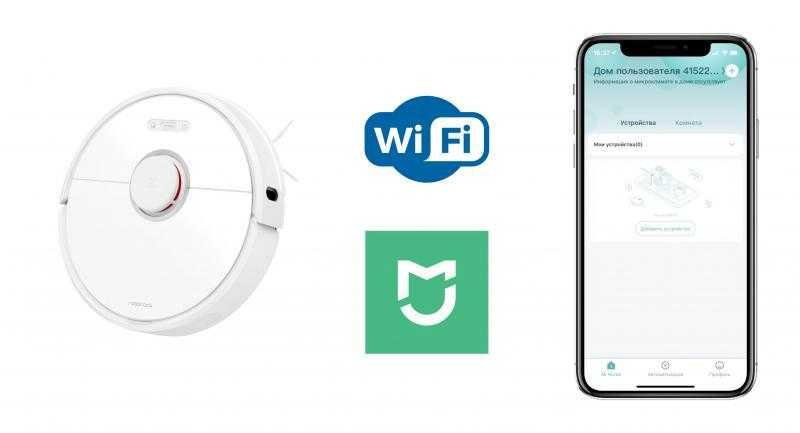
Умные пылесосы Сяоми имеют неплохое функциональное оснащение, что позволяет задавать разные параметры уборки и практически не вмешиваться в рабочий процесс. Однако несмотря на богатый функционал, от неисправностей и разных нюансов никто не застрахован. Так, пользователи роботов-пылесосов Xiaomi иногда сталкиваются с проблемой, когда девайс не подключается к приложению. В статье разберемся, почему такое происходит и как выйти из данной ситуации.
Почему робот-пылесос Сяоми не удается подключить к приложению
Причины отсутствия сопряжения могут иметь разный характер, но чаще всего нюансы кроются в настройках.
Установка местоположения в приложении Mi Home
Для начала нужно выяснить, что в утилите разрешается определять местоположение. Понадобится перейти в настройки телефона и нажать «Установленные приложения» → «MiHome» → «Разрешения», после чего активировать разрешение на определение местоположения. Действия, в зависимости от конкретной модели смартфона, могут быть несколько иными.
Проверка версии робота-пылесоса
Если приложение Mi Home не находит робот-пылесос Xiaomi, причина может быть в несоответствии версии региону. Чтобы узнать версию девайса, следует воспользоваться самой программой. Есть магазины, реализующие умные пылесосы китайской версии, которые могут работать только с регионом материкового Китая.
Как выбрать регион:
- Международная версия. В параметрах мобильной программы выбираем свой регион через «Профиль» → «Настройки» → «Регион» → «Ваша страна».
- Китайская версия. Необходимо вместо своей страны выбрать «Материковый Китай». После того как регион будет изменен, в утилиту нужно войти снова.
Неполадки с Wi-Fi
Распространенная причина, почему приложение может не видеть робот-пылесос Xaomi – нестабильная связь Wi-Fi. В большинстве случаев проблема решается путем сброса, для чего одновременно нажимают кнопки «Выключение» и «Домой».

Стоит учесть, что если на телефоне устойчивый сигнал Wi-Fi, то это не значит, что такой же уровень у робота. Поэтому может потребоваться переместить гаджет ближе к роутеру. При плохом сигнале возможны проблемы с сопряжением устройства с телефоном.
Эксплуатация робота-пылесоса Сяоми без приложения
Робот-пылесос Xiaomi поставляется без приложения, но его можно включить на уборку и без него, а пошаговая инструкция поможет с этим разобраться:
- Подключаем док-станцию к электрической сети. Располагаться база должна таким образом, чтобы спереди было минимум 1 м свободного пространства, а по бокам 0,5 м.
- Помещаем электронный помощник на станцию, при этом сверху начнет мигать индикатор. Если АКБ полностью заряжена, светодиод будет гореть постоянно.
- Нажимаем кнопку включения.
- Прежде чем запустить девайс на уборку, необходимо убрать лишние провода и другие посторонние предметы, исключить падение прибора со ступенек.
Если у вашего робота-пылесоса Xiaomi возникли проблемы с мобильным приложением, то материал данной статьи поможет их решить. Бывает, что даже по приведённым инструкциям гаджет не удается «подружить» с утилитой. Тогда можно попробовать установить новую версию MiHome или использовать другой телефон. Если и это не помогло, то, скорее всего, с роботом не всё в порядке.
Обзор и выбор робота-пылесоса Xiaomi
Робот-пылесос от Xiaomi, продукт созданный в рамках серии «умный дом». Высокое качество пластика и комплектующих, передовые технологии и конкурентно выгодная цена.
Корпус пылесосов выполнен из белого высококачественного пластика в стиле минимализм. Круглые в виде шайбы, со встроенными сборниками мусора, могут убирать площадь до 250 м2. Функция влажной уборки есть только в самой дорогой модели Roborock S50 Sweep One.
Управление роботами осуществляется удаленно, через Wi-Fi. Дистанционный пульт не предусмотрен, есть ограниченное управление на корпусе. Для управления обязательно нужен смартфон.
Сравнительная таблица технических характеристик и возможностей
| Mi Robot Vacuum Cleaner | Roborock S50 Sweep One | Xiaowa Robot Vacuum Cleaner Lite | |
| Габариты (см) | 34,4х34,5х9,6 | 35,3х35,3х9,65 | 35х35,3х9,05 |
| Вес | 3,8 кг | 3,8 кг | 3,0 кг |
| Аккумулятор (Li-Ion) | 5200 мА*ч | 5200 мА*ч | 2600 мА*ч |
| Тип уборки | сухая | сухая и влажная | сухая |
| Среднее время работы от аккумулятора | 150 мин. | 150 мин. | 60 мин. |
| Время подзарядки | 180 мин. | 180 мин. | 120 мин. |
| Площадь уборки | до 250 м2 | до 250 м2 | до 80 м2 |
| Установка на подзарядку | автоматически | автоматически | автоматически |
| Мощность всасывания (максимальное давление) | 1800 Па | 2000 Па | 1600 Па |
| Объём пылесборника | 420 мл | 480 мл | 640 мл |
| Резервуар для воды | нет | 150 мл | нет |
| Высота преодолеваемых препятствий | 1,8 см | 2 см | 2 см |
| Программирование графика уборки | есть | есть | есть |
| Картография и навигация | есть | есть | отсутствует |
| Лазерный дальномер (лидар) | есть | есть | отсутствует |
| Ограничитель движения | отсутствует | отсутствует | отсутствует |
| Управление со смартфона | возможно | возможно | возможно |
| Пульт дистанционного управления | отсутствует | отсутствует | отсутствует |
| Средняя цена в декабре 2018 | 280$ | 400$ | 185$ |
Таблица взята с сайта: robotobzor.ru
Как прошить робот пылесос Xiaomi Mi Robot Vacuum: основные шаги
Для выполнения задачи понадобится произвести несколько последовательных действий. Изначально нужно определить IP-адрес и получить токен устройства, затем – осуществить прошивку аппарата путем установки и настройки специальных приложений. При правильном выполнении всех пунктов инструкции робот-пылесос Xiaomi Mi Robot Vacuum «заговорит» по-русски, причем «общаться» он будет в выбранном пользователем стиле. Такой шаг повысит удобство эксплуатации формируемой экосистемы Xiaomi в целом и робота-пылесоса в частности.
Обращаем внимание, что далее приведенные алгоритмы работают только в отношении пылесосов Сяоми 1 и 2 поколений. Для моделей третьего поколения инструкция может не подойти из-за нового шифрования, внедренного разработчиком этих замечательных устройств
Важно: Производители не одобряют программного вмешательства в работу бытовой техники, поэтому все далее приведенные действия осуществляются вами на свой страх и риск. Мы не рекомендуем отказываться от стандартного варианта озвучивания пылесосов Сяоми на иностранном языке и вмешиваться в алгоритмы функционирования техники Xiaomi программным способом
Также читайте: Способы поиска по картинке в Интернете

С чего начать настройку Xiaomi Robot Vacuum Cleaner
Зарядка пылесоса
Для начала найдите для док-станции подходящее место. Она должна стоять на ровной площадке у стены таким образом, чтобы по бокам от станции было не менее полуметра свободного пространства и один метр возле лицевой части. При этом на подходе к ней не должно быть никаких препятствий, чтобы робот-пылесос мог без проблем вернуться на базу. Также убедитесь в том, что станция находится в зоне хорошего приема Wi-Fi и не попадает под прямые солнечные лучи. Возьмите в руки док-станцию, откройте крышку сзади и отмотайте шнур на необходимое расстояние. Не выматывайте шнур на большую длину, так как пылесос во время движения может зацепиться за него и тем самым отключить станцию. Излишки шнура уложите в паз под крышкой. Подключите станцию к сети.На верхней панели пылесоса нажмите и удерживайте кнопку включения до тех пор, пока не загорится кольцевой индикатор (представляет собой светящийся овал). После этого прижмите пылесос контактами на его боковой поверхности к контактам зарядной станции. По цвету индикатора вы можете определить, до какой степени он заряжен. Белый цвет означает более половины уровня заряда, желтый — заряда осталось в районе 20-50%, а красный — меньше 20%. Если пылесос разряжен, включить его вы не сможете, поэтому нужно просто прижать его к док-станции.Во время зарядки кольцевой индикатор будет мигать белым светом. Когда зарядка завершится, он будет гореть ровным светом. Перед первой уборкой обязательно зарядите робот-пылесос.
Подключение пылесоса Xiaomi Vacuum Cleaner к телефону
Чтобы запускать уборку квартиры роботом-пылесосом вам достаточно нажать соответствующую кнопку на его корпусе. Но можно запускать пылесос и управлять им и через мобильное приложение. Для этого скачайте приложение Mi Smart Home из App Store или Google Play, установите его и откройте. Если у вас нет учетной записи, создайте ее и примите все предлагаемые условия и настройки. При проблемах с созданием учетной записи зарегистрируйтесь через «Фейсбук».Перед началом сопряжения убедитесь в том, что ваш пылесос заряжен. Прижмите пылесос к зарядной станции. В мобильном приложении нажмите «Добавить устройство» и выберите в нем название вашего пылесоса или найдите устройство поиском среди находящихся рядом. Начнется сопряжение пылесоса с телефоном, о чем вы узнаете по мигающей верхней лампочке под крышкой передней панели. Медленное мигание говорит об ожидании подключения, быстрое — происходит подключение к телефону, непрерывный свет — соединение по Wi-Fi установлено.По окончанию сопряжения мобильное приложение запросит у вас название вашей сети Wi-Fi и пароль от нее. В случае успешного подключения на главном экране приложения появится значок вашего робота-пылесоса. Если подключение не происходит, убедитесь в том, что у вас включены модули Wi-Fi, Bluetooth и GPS. Также попробуйте сменить регион (меняется в разделе настроек). Иногда помогает сброс Wi-Fi, для чего нужно зажать и удерживать обе кнопки на верхней панели пылесоса до речевой команды. Медленное мигание индикатора будет свидетельствовать об успешной перезагрузке. Другие варианты решения проблемы: перезагрузка телефона, обновление приложения, обновление прошивки, замена плагина.
Подготовка квартиры
Перед началом уборки уберите из комнат шнуры и посторонние предметы, которые могут разбиться, упасть или запутать робот-пылесос
Особенно обратите внимание на ценные вещи, которые могут пострадать из-за столкновений с пылесосом. Соберите с пола мелкие предметы, которые может затянуть в него
Если есть зоны, в которые пылесос заходить не должен, воспользуйтесь виртуальными барьерами — специальными магнитными лентами (продаются отдельно). Их нужно плотно приклеить вокруг тех мест, где прибор может застрять, упасть, или которые не подлежат уборке. В противном случае ленты могут сдвинуться и не помешают роботу проникнуть в ненужную зону.
Первый запуск
Для запуска пылесоса коротко нажмите кнопку включения на верхней панели. При первой уборке рекомендуется всюду сопровождать пылесос и помогать ему справляться с мелкими трудностями. Таким способом вы поможете пылесосу в будущем справляться с ними самостоятельно. Чтобы приостановить уборку, просто нажмите на любую кнопку робота-пылесоса.
Настройка Xiaomi Mi Robot без приложения
Не у всех есть возможность использования смартфона для управления роботом-пылесосом. Однако не стоит расстраиваться. Настроить устройство можно и без приложения. Для этого необходимо:
- Установить станцию для автоматической зарядки на ровном полу возле стены. Следует освободить место вокруг базы на радиусе 1-1,5 метров, чтобы аппарат мог без проблем стыковаться с ней.
- Зафиксировать лишний кабель проволокой или спрятать его в специальном отверстии.
- Установить робот-пылесос на зарядную станцию. При правильной стыковке на панели начнут мигать индикаторы.
- Если батарея полностью заряжена, то индикатор будет гореть без остановки. В таком случае для активации робота следует просто нажать на кнопку включения на корпусе.
После включения Xiaomi Mi Robot Vacuum Cleaner будет готово к работе. Дополнительных настроек не требуется. Однако без использования приложения придется перед каждой уборкой самостоятельно включать пылесос кнопками на панели и отслеживать степень заряда с помощью индикатора.
Для качественной уборки пылесос должен быть полностью заряжен. При полном заряде батареи индикатор будет гореть зеленым цветом, при половине запаса- желтым. Если же осталось только 20% заряда, то индикатор станет красным.

Робот-пылесос Mi при уборке издает громкий шум
По вертикальной оси колес есть песок, из-за чего при работе устройство шумит. Уходите за устройством в соответствии с руководством по продукту в приложении Mi Home – очистите колесо и его ось.
Вентилятор всасывания пыли неисправен, его необходимо отремонтировать в специализированном магазине или у производителя.
Для клиентов Gearbest: если вы приобрели робот-пылесос Xiaomi у нас, но это руководство не решает ваши проблемы, не стесняйтесь обращаться к нам. Просто заполните тикет со своими вопросами в Центре поддержки Gearbest и отправьте его нам. Мы сделаем все возможное, чтобы решить вашу проблему как можно скорее. Мы всегда рады помочь.
Mi home не находит робот пылесос
- Удалите приложение Mi Home, чтобы потерять привилегии управления Wi-Fi, а затем установите его снова.
- Забудьте о сети Wi-Fi самого робота.
- Начните стандартную процедуру подключения робота к сети, но не давайте приложению разрешение на изменение сети Wi-Fi.
- Подождите, пока приложение не выдаст ошибку о невозможности подключения к пылесосу.
- Перейдите в настройки Wi-Fi и вручную выберите сеть пылесоса.
- Вернитесь в приложение, оно должно автоматически начать подключение к пылесосу.
- Почти сразу же (в течение 10 секунд) робот сообщает, что начинает подключаться к сети.
- Дождитесь завершения подключения.
Затем все начинает работать. Иногда это не удается с первого раза, необходимо повторить алгоритм.
Часто задаваемые вопросы
Не включается устройство.
Если уровень заряда устройства слишком низкий, зарядите его
Используйте устройство в помещении при температуре 0-40 ° С;
Слишком низкая температура ниже 0 ° С, слишком высокая — + 50 ° С.
Проблемы з зарядкой
Убедитесь в нормальном контакте док-станции с питанием;
Убедитесь в наличии хорошего контакта между док-станцией и пылесосом;
Убедитесь, что индикатор док-станции включился.
Проблемы с возвращением пылесоса к док-станции.
У док-станции станции много посторонних предметов, пожалуйста, обеспечьте
достаточно свободного места вокруг док-станции. Установите пылесос неподалеку от
док-станции и проверьте наличие контакта между ними.
Ненормальное поведение пылесоса.
Выключите и включите устройство снова.
Нехарактерные звуки устройства во время уборки.
На основную щетку, боковые щетки или колесико могут наматываться посторонние
предметы. Приостановите работу пылесоса и удалите их.
Некачественная уборка или выпадение пыли с пылесоса.
Пылесборник заполнен, удалите мусор;
Фильтр заполнен грязью и пылью, сполосните его.
Прочистите основную щетку от посторонних предметов.
Проблемы с подключением к Wi-Fi
Плохой сигнал Wi-Fi, убедитесь, что устройство находится в зоне Wi-Fi сигнала.
Некачественный Wi-Fi сигнал, выполните сброс настроек Wi-Fi, загрузите последнюю
версию мобильного приложения и выполните повторное подключение.
Проблемы с уборкой в заданное время.
Уровень заряда недостаточен, только если уровень заряда будет больше 20%,
устройство сможет убирать помещения в заданное время.
Потребляется электроэнергия во время пребывания устройства на док-станции?
Во время пребывания устройства на док-станции, с целью поддержания уровня его
заряда на оптимальном уровне, происходит низкое электропотребление.
Есть ли необходимость ставить устройство на заряд на 16 часов перед его третьим использованием?
Литий-ионная батарея не имеет функции запоминания точное количество зарядов
устройства. Как только устройство полностью зарядился, можно использовать его,
нет необходимости ждать 16 часов.
В модуле для влажной уборки отсутствует вода или ее там совсем мало.
Проверьте наличие воды в резервуаре;
Сполосните насадку для влажной уборки;
Замените фильтр;
Убедитесь в правильной установке насадки для влажной уборки.
Утечка слишком большого объема воды.
Убедитесь в правильной установке крышки резервуара;
Убедитесь в правильной установке фильтра.
В процессе уборки заканчивается уровень заряда, устройство возвращается на док-станцию и прекращает уборку.
Убедитесь, что устройство не находится в режиме «Не беспокоить». В данном
случае устройство будет продолжать уборку;
В случае самостоятельного возвращения устройства на док-станцию, пылесос не
будет продолжать уборку.
Функционал
Робот-пылесос Xiaomi Mi Roborock Sweep One поддерживает два алгоритма движения в автоматическом режиме: по прямым линиям и вдоль стен.
Будьте в курсе! В режиме местной уборки аппарат может очищать только выделенную локацию, двигаясь от края к центру (по спирали).
Главное преимущество модели – поддержка влажной уборки.
Пылесос работает аккуратно, не оставляя мокрых разводов. LDS-лазер, расположенный на выступе, сканирует всё помещение 5 раз за одну секунду.
Кроме этого, Xiaomi Mi Roborock Sweep One имеет 13 различных датчиков.
Среди основных: датчик столкновения, высоты, пыли, давления, определения типа обрабатываемой поверхности.
Устройство пылесоса Xiaomi Mi Robot Vacuum Cleaner
Пылесос Vacuum Cleaner состоит из самого агрегата, моющего полы, и зарядной станции. Разберем каждый из них подробнее, чтобы не путаться в кнопках и других элементах во время работы с ним.
Устройство пылесоса
Для начала рассмотрим верхнюю панель основного агрегата. На ней расположены кольцевой светодиод, две кнопки управления пылесосом и башня. Кольцевой светодиод информирует об уровне заряда (о нем мы поговорим далее). Верхняя кнопка (кнопка включения) отвечает за включение и запуск пылесоса, причем короткое нажатие запускает уборку, длинное — включает или выключает прибор. Нижняя кнопка (кнопка «Домой») призвана возвращать пылесос на базу. Хотя робот возвращается на базу сам, короткое нажатие этой кнопки поможет вернуть его на зарядную станцию вручную. При длинном нажатии кнопки вы запустите частичную уборку.В башне находится лазерный дальномер, который используется для определения положения и построения карты помещения. Помимо дальномера на корпусе есть ряд других датчиков, например датчик расстояния до стены (расположен на боковой поверхности) или датчики перепада высоты (находятся снизу агрегата). Крышка у верхней панели откидная. Открыв ее, вы обнаружите пылесборник со съемным фильтром. Заметим, что если вы забудете поставить его обратно, ваш пылесос работать откажется. Здесь же находится светодиод Wi-Fi и Reset, о которых мы поговорим позже.Снизу пылесоса вы увидите главную щетку (на фото оранжево-черная). Она расположена по центру в специальной выемке и легко снимается для очистки. Здесь же находится небольшая боковая щетка и несколько колес для полноценного движения агрегата в любом направлении.На боковой панели есть контакты для зарядки пылесоса от зарядной станции, вентиляционные отверстия и громкоговоритель. Может возникнуть вопрос, почему корпус как бы разделен на две части. Это сделано потому, что одна из этих частей представляет собой буфер-амортизатор, который смягчает удары пылесоса при столкновении с препятствиями. Если вы надавите на нее, то почувствуете ее подвижность.
Устройство док-станции
Зарядная станция имеет две продолговатых контактных дорожки с лицевой стороны корпуса, к которым присоединяются контакты пылесоса, и крышку с задней стороны.Под этой крышкой находится небольшой инструмент, с помощью которого вы можете чистить щетки пылесоса. Здесь же уложен шнур док-станции.














